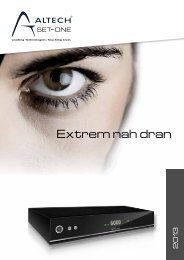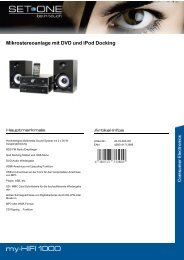TX - 1100 S TX - 1100 B Bedienungsanleitung Digitaler ... - SetOne
TX - 1100 S TX - 1100 B Bedienungsanleitung Digitaler ... - SetOne
TX - 1100 S TX - 1100 B Bedienungsanleitung Digitaler ... - SetOne
Sie wollen auch ein ePaper? Erhöhen Sie die Reichweite Ihrer Titel.
YUMPU macht aus Druck-PDFs automatisch weboptimierte ePaper, die Google liebt.
Menü<br />
GELB Sperren<br />
Durch Markierung mit der gelben Taste lassen sich ausgewählte Sender zum Sperren markieren.<br />
Bitte Auswahl mit der „OK“-Taste bestätigen. Die markierten Sender verlangen dann ein Passwort<br />
(Kinderschutz).<br />
BLAU Ändern<br />
Sie haben die Wahl, ob Sie den aktuellen<br />
Sender ändern möchten oder ob Sie einen<br />
neuen Sender manuell hinzufügen möchten.<br />
Durch drücken der roten Taste kommen Sie<br />
in das „Programm bearbeiten“-Menü. Hier<br />
können Sie den Sendernamen sowie die<br />
Empfangsparameter ändern. Sind die gewünschten<br />
Daten geändert, gehen Sie auf<br />
„Speich“ und drücken die „OK“-Taste.<br />
Durch drücken der grünen Taste könne Sie<br />
eine neuen Sender anlegen, sofern er dieselbe<br />
Frequenz wie der aktuelle hat.<br />
Sind die gewünschten Daten eingeben gehen<br />
Sie bitte auf „Speich“ und drücken die „OK“-<br />
Taste.<br />
3.1.6 Suchen (BLAU)<br />
Sender Suchfunktion. Durch Eingabe<br />
von Anfangsbuchstaben, auf der sich<br />
öffnenden Tastatur, ist ein gefiltertes<br />
Auffinden von Sendern möglich.<br />
Liste<br />
Durch drücken der Taste / können<br />
Sie die aktuelle Sendergruppe (Sender<br />
eines Satelliten) wechseln.<br />
18